So deaktivieren Sie die geräteübergreifende Synchronisierung der Zwischenablage in Windows 11/10
Ein Windows 11- oder Windows 10-Benutzer kann Bilder und Text mit einer Cloud-basierten Zwischenablage von einem PC auf einen anderen kopieren . Man kann die Elemente auch anheften und seinen Zwischenablageverlauf mit der Cloud synchronisieren. Einige ziehen es jedoch vor, es aus Sicherheitsgründen deaktiviert zu lassen. Wenn Sie also daran interessiert sind , die Funktion „Geräteübergreifend synchronisieren“ der Windows-Zwischenablage(Clipboard ‘Sync across devices’) zu deaktivieren , lesen Sie diesen Beitrag.
Deaktivieren Sie die Zwischenablage-Synchronisierung(Clipboard Sync) auf Windows 11/10 Geräten
Obwohl Sie die Funktion über einen Schalter in den Einstellungen deaktivieren können , müssen Sie die (Settings)Methoden REGEDIT(REGEDIT) oder GPEDIT verwenden, wenn Sie diese Einstellung ausgrauen möchten. Auf diese Weise können Sie sicherstellen, dass andere Benutzer desselben Computers dies nicht tun Aktivieren Sie diese Funktion und synchronisieren oder tauschen Sie versehentlich potenziell vertrauliche Daten (Passwörter) mit den Servern von Microsoft aus.
Es gibt 3 Möglichkeiten, wie Sie die Windows 10-Zwischenablage „Geräteübergreifend synchronisieren“ deaktivieren oder aktivieren können:
- Va-Einstellungen
- Über den Registrierungseditor
- Über den Gruppenrichtlinien-Editor
1] Aktivieren(Turn) oder deaktivieren(Clipboard) Sie die Zwischenablage- Synchronisierung über die Einstellungen
Sie müssen sich mit Ihrem Microsoft-Konto anmelden(Your Microsoft Account) .
Öffnen Sie in Windows 10 Settings > System > Clipboard .
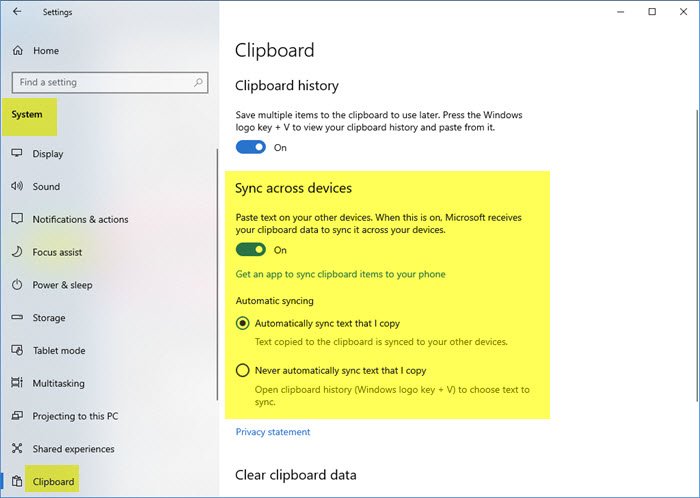
Hier können Sie den Schalter umschalten, um die Zwischenablage-Synchronisierung zu aktivieren oder zu deaktivieren(Clipboard) .
Öffnen Sie in Windows 11 Settings > System > Clipboard .

Schalten Sie den Schalter gegen den Verlauf der Zwischenablage auf Ein oder Aus(Clipboard) .
Wenn Sie es auf Ein gesetzt haben und bei Ihrem Microsoft -Konto angemeldet sind, können Sie Ihre Zwischenablage geräteübergreifend synchronisieren.
2] Deaktivieren Sie die Windows-Zwischenablage „Geräteübergreifend synchronisieren“ über den Registrierungseditor(Registry Editor)
Press Win+R , um das Dialogfeld „ Ausführen “ aufzurufen.(Run)
Geben Sie „ regedit “ in das leere Feld der Box ein und drücken Sie „ Enter “.
Wenn der Registrierungseditor(Registry Editor) geöffnet wird, navigieren Sie zur folgenden Pfadadresse –
HKEY_LOCAL_MACHINE\SOFTWARE\Policies\Microsoft\Windows\System

Klicken Sie hier mit der rechten Maustaste auf den Schlüssel (Ordner) „ System “ im linken Bereich und wählen Sie New > DWORD (32-Bit) -Wert(Value) .

Benennen Sie den Wert „ AllowCrossDeviceClipboard “. Doppelklicken Sie darauf und setzen Sie den Wert auf „ 0 “.
Schließen Sie den Registrierungseditor(Registry Editor) . Sie müssen Ihren Computer nicht neu starten.
Wenn Sie die Funktion zu irgendeinem Zeitpunkt wieder aktivieren möchten, ändern Sie einfach den zugewiesenen Wert für „ AllowCrossDeviceClipboard “ auf „1“ oder löschen Sie ihn vollständig.
2] Deaktivieren Sie die Windows-Zwischenablage „Geräteübergreifend synchronisieren“ über den Gruppenrichtlinien-Editor(Group Policy Editor)
Press Win+R in Kombination, um das Dialogfeld „ Ausführen“ aufzurufen.(Run’)
Geben Sie „ gpedit.msc “ in das leere Feld der Box ein und drücken Sie „ Enter “.
Navigieren Sie in der folgenden Reihenfolge –
Computer Configuration > Administrative Templates > System > OS Policies.
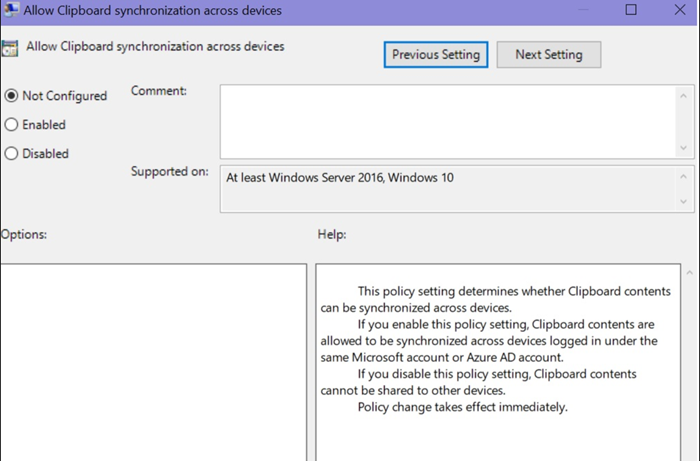
Wechseln Sie nun in den rechten Bereich und suchen Sie im Abschnitt „ Einstellungen(Setting) “ die Option „ Synchronisierung der Zwischenablage über Geräte hinweg zulassen “.(Allow Clipboard Synchronization across Devices)
Wenn Sie es gefunden haben, doppelklicken Sie darauf und konfigurieren Sie die Option „ Geräteübergreifende Synchronisierung zulassen “ auf „ (Allow Synchronization across Devices)Deaktiviert(Disabled) “.
Klicken Sie(Click) auf die Schaltfläche „OK“, um Ihre Änderungen zu speichern.
Das ist es! Sie haben jetzt die Zwischenablage-Synchronisierung(Clipboard Sync) auf Windows 11/10 Geräten vollständig deaktiviert.
Lesen Sie weiter(Read next) : So synchronisieren Sie Einstellungen zwischen Geräten in Windows 10 .
Related posts
Beste kostenlose Zwischenablage-Manager-Software für Windows 11/10
So heften Sie Text und Bild an den Verlauf der Zwischenablage in Windows 11/10 an
Verlauf der Zwischenablage funktioniert nicht oder wird in Windows 11/10 nicht angezeigt
So kopieren Sie die Liste der Datei- und Ordnernamen in die Zwischenablage in Windows 11/10
So fügen Sie als einfachen Text in Windows 11/10 ohne Formatierung ein
Die Mail- und Kalender-App friert ein, stürzt ab oder funktioniert nicht unter Windows 11/10
So konfigurieren Sie Dateien mit dem Synchronisierungscenter in Windows 11/10
Was ist die Windows.edb-Datei in Windows 11/10
So deaktivieren Sie den Touchscreen in Windows 11/10
So finden Sie heraus, welche App die Webcam in Windows 11/10 verwendet
Taskleistenbenachrichtigungen werden in Windows 11/10 nicht angezeigt
Sichern, verschieben oder löschen Sie PageFile.sys beim Herunterfahren in Windows 11/10
So öffnen Sie den Geräte-Manager in Windows 11/10
Passen Sie Ihren Monitor für eine bessere Bildschirmauflösung in Windows 11/10 an
Audioeingabe- und -ausgabegerät beim Neustart in Windows 11/10 deinstalliert
Microsoft Edge Browser Tipps und Tricks für Windows 11/10
So überprüfen Sie das Herunterfahren- und Startprotokoll in Windows 11/10
So verwenden Sie die integrierten Tools Charmap und Eudcedit von Windows 11/10
So aktivieren oder deaktivieren Sie die Archiv-Apps-Funktion in Windows 11/10
HDMI-Wiedergabegerät wird in Windows 11/10 nicht angezeigt
